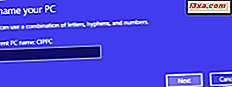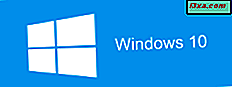
Vi ved, at Windows 10 er den sidste udgave af Windows. Det er nemt, men hvert år kommer nye versioner af Windows 10 op. Vi havde Windows 10 med jubilæumsopdatering, opdatering af efterårsskabere, opdatering af april 2018 og andre. Hvad betyder alle disse navne? Og hvordan finder du ud af, hvilken version af Windows 10 du har, hvilken udgave, type osv. Læs denne tutorial og find alle svarene du søger:
Den nemme måde at kontrollere, hvilken Windows 10-version du har
Denne metode er hurtig, og den fungerer uanset hvilken version af Windows 10 du har. Du kan bruge søgefeltet nær startknappen, søge efter winver og klikke eller trykke på det relevante søgeresultat.

Eller du kan trykke på Windows + R for at hente vinduet Kør, skriv winver, og tryk på Enter eller klik eller tryk på OK.

Denne kommando åbner dialogen Om Windows, hvor du kan se den version af Windows 10, du har. For eksempel er her en pc med Windows 10 Pro med Fall Creators Update.
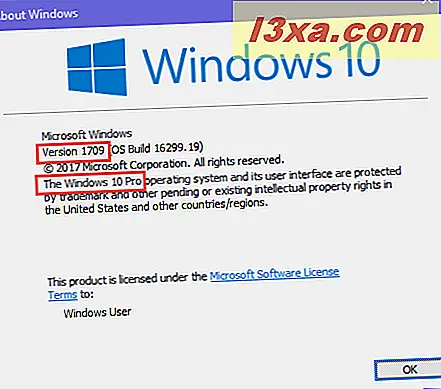
Og her er en anden med Windows 10 Home med November Update.

Forvirrende er det ikke? Fortsæt med at læse denne vejledning for at give mening af de versionsnumre, du ser, Windows 10-udgaven, du har og så videre.
Sådan kontrolleres Windows 10-versionen, udgaven og systemtypen, i appen Indstillinger
Denne metode virker i alle versioner af Windows 10, men tingene ser anderledes ud, afhængigt af den version af Windows 10, du har.
Først skal du åbne appen Indstillinger: Klik på Start og derefter Indstillinger . Gå derefter til System .

Gå til bunden i kolonnen til venstre og vælg Om . Nu får du se, til højre, oplysninger om dit system. Sådan ser det på Windows 10 April 2018 Update. Linjerne, der interesserer dig, er:
- Systemtype - det fortæller dig, om du bruger en 32-bit eller 64-bit version af Windows 10
- Edition - det viser dig udgaven af Windows 10, som du har
- Version - det viser dig den version af Windows 10, at den er installeret

Disse tre informationslinjer er placeret forskelligt afhængigt af den version af Windows 10, du bruger. For eksempel her er hvordan Om sektionen ser i den gamle Windows 10 November opdatering fra 2015. De tre linjer vi nævnte eksisterer også her, men i en anden position.

Nu hvor du har nogle data om Windows 10-versionen, udgaven og systemtypen, lad os få mening om det:
Sådan oversætter du Windows 10 versionsnumre til funktion opdateringer
Vi har ikke Windows 11, Windows 12 og så videre, som vi tidligere gjorde med Windows 7, Windows 8 eller Windows 8.1. Microsoft opretholder imidlertid opdatering af Windows 10, og udover de traditionelle sikkerhedsrettelser og rettelser frigiver den også to hovedfunktionsopdateringer hvert år. Disse funktionalopdateringer har en bestemt version, et marketingnavn (som Creators Update) og leveres med nye funktioner, nye værktøjer, væsentlige ændringer og så videre. De er, hvad Service Packs plejede at være i æra af Windows XP. Som et resultat heraf har Windows 10 udviklet sig meget siden den først blev udgivet i juli 2015. Hvis du kender versionsnummeret, så er det, hvordan det omdannes til funktionsopdateringer:
- 1507 - Den oprindelige udgivelse af Windows 10, udgivet i juli 2015, kodenavnet Threshold 1.
- 1511 - Den første vigtige opdatering til Windows 10, udgivet i november 2015, kaldte November Update, og kodenavnet Threshold 2.
- 1607 - Den anden store opdatering, også kaldet jubilæumsopdateringen til Windows 10. Det blev udgivet et år efter den første udgivelse af Windows 10, i juli 2016. Også det var kodenamnet Redstone 1.
- 1703 - Den tredje store opdatering, også kaldet Creators Update for Windows 10. Den blev udgivet i april 2017 og kodenavnet Redstone 2.
- 1709 - Den fjerde store opdatering, også kaldet Fall Creators Update for Windows 10. Den blev udgivet i oktober 2017 og kodenavnet Redstone 3.
- 1803 - Den femte store opdatering hedder April 2018 Update for Windows 10. Det blev kodenavnet Redstone 4, og det blev udgivet i april 2018.
- 1809 - Den sjette store opdatering til Windows 10 er kodenamnet Redstone 5, og den skal udgives i oktober 2018. Der er ikke kendt meget om det på dette tidspunkt, og det har endnu ikke et marketingnavn.
Hvad er Windows 10-udgaven?
Du kan have en af følgende udgaver af Windows 10 installeret på din computer eller enhed:
- Hjem - den mest almindelige udgave af Windows 10. Den er designet til hjemmebrugere og nye enheder, som sælges i detailområdet. Det omfatter kun forbrugerorienterede funktioner, og det mangler forretningsfunktioner som BitLocker-kryptering eller virtualisering.
- S - en funktionsbegrænset udgave af Windows 10, designet til detailhandel og uddannelse. Den vigtigste begrænsning er, at du ikke kan installere desktop apps, medmindre de distribueres gennem Windows Store . Også Microsoft Edge håndhæves som standardwebbrowser med Bing som sin søgemaskine.
- Pro - denne version tilføjer funktioner til små virksomheder og strømbrugere. Det giver også brugere mulighed for at kontrollere, hvordan og hvornår de kan få Windows-opdateringer.
- Enterprise - indeholder alle funktionerne i Windows 10 Pro, med ekstra funktioner til at hjælpe netværksadministratorer og teknologiorienterede virksomheder.
- Enterprise LTSB - den langsigtede supportversion af Windows 10 Enterprise, som udgives en gang hvert andet eller tre år. Den understøttes med sikkerhedsopdateringer i ti år efter hver version er udgivet.
- Uddannelse - i starten havde den samme egenskaber som Windows 10 Enterprise, og den var designet til akademiske organisationer. Siden Fall Creators Update er dets funktionalitet sænket.
- Pro Education - en specialudgave af Windows 10 til uddannelsessektoren. Den indeholder en "Opsæt skole pc'er" app, der gør det muligt at stille indstillinger ved hjælp af et USB-flashdrev. Det har ikke Cortana, Windows Store forslag eller Windows Spotlight .
- Pro for Workstations - denne udgave er designet til avanceret hardware, intensive databehandlingsopgaver og de nyeste serverprocessorer og filsystemer.
- IoT - denne udgave er designet til lave omkostninger som Raspberry Pi og specialiserede maskiner, som robotter, pengeautomater, POS-terminaler, stregkodescannere og så videre. For at gøre tingene mere forvirrende, er der tre udgaver af Windows 10 IoT: IoT Enterprise, IoT Mobile Enterprise og IoT Core.
- Mobile - denne udgave af Windows 10 er designet til smartphones og små tabletter.
- Mobile Enterprise - indeholder alle funktionerne i Windows 10 Mobile og nogle funktioner til at hjælpe netværksadministratorer og teknologiorienterede virksomheder.
Hvad er Windows 10 systemtypen?
Disse oplysninger fortæller kun, om Windows 10 bruger 32-bit eller 64-bit register af processoren. Moderne processorer er næsten alle 64-bit, og deres fordel er, at de kan behandle meget flere data end 32-bit processorer. I de fleste tilfælde skal Windows 10 være 64-bit, og det er en god ting. :)
Hvilken version af Windows 10 har du?
Nu ved du, hvordan du ser versionen af Windows 10, som du har og oversætter den. Før du lukker denne artikel, dele med os din Windows 10-version. Vi er nysgerrige at vide, hvilke er de mest populære versioner med vores læsere.